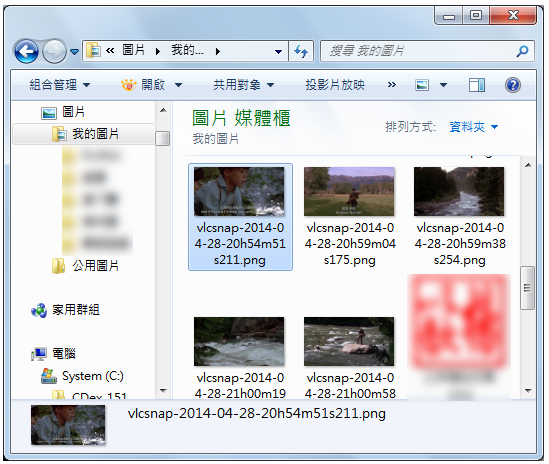VLC Media Player是一款免费、开放程式码、跨平台、中文化、画面简洁没有广告、功能强大的影音播放软体,支援蓝光、DVD/VCD、MKV、FLV、WMV、MPEG1、MPEG2、MP4、DivX、MP3、OGG、AVI、RM、MOV、FLAC、APE…等大多数的影音档案。可以输入影音网站网址后直接播放线上串流影音,还能用来预览eMule/BT未下载完成的影片档案,让您能先欣赏影片的类型或清晰度是否符合您的需求;播放DVD没有区码的限制,可以跳过版权宣告和广告片段直接欣赏影片,播放影片十分顺畅,占用系统资源很小,是一款非常好用的影音播放软体,关于VLC Media Player的下载和安装详见:免费影音播放软体VLC media player。本文说明使用VLC Media Player撷取播放中的影片画面,储存为图片的方法:
1.连续按两下桌面的VLC Media Player捷径图示,开启VLC Media Player。

2.点选「工具偏好设定」。
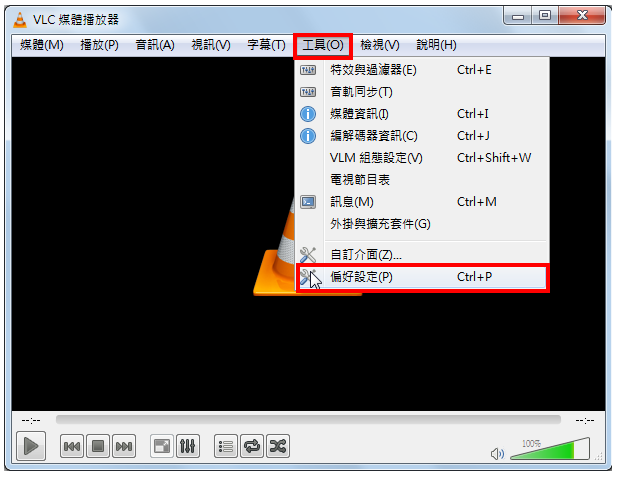
3.在「视讯」的索引标签,点选「浏览」,可以设定撷取的图片储存的资料夹〈预设会储存在「我的图片」〉。
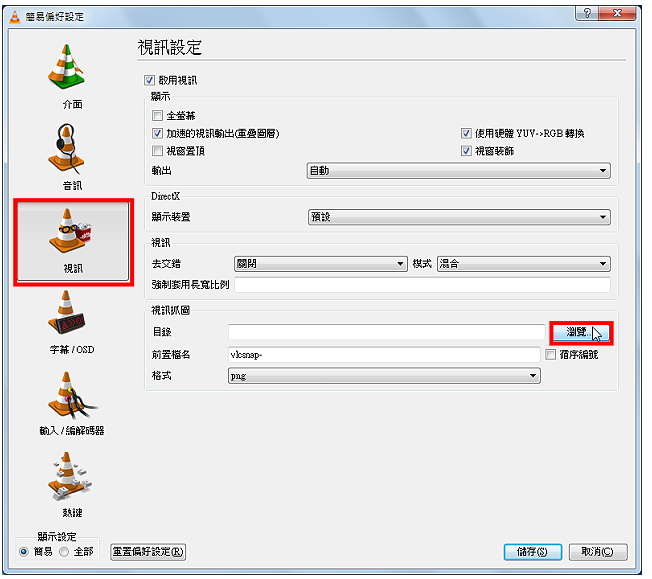
4.依自己的需要选择适当的图片格式。
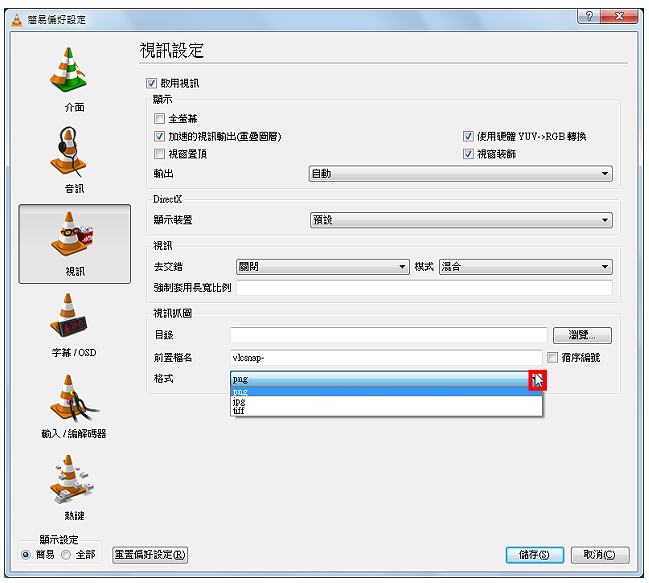
5.设定完成,点选「储存」。
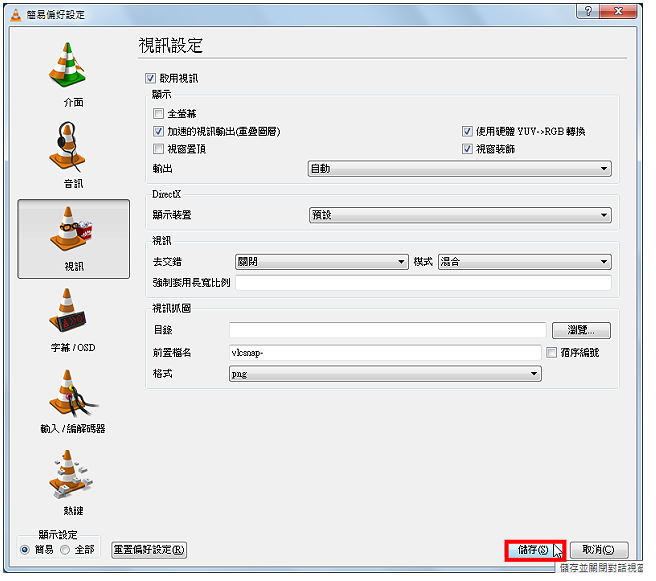
6.点选「检视/进阶控制」,开启进阶控制的按钮。

7.已经开启进阶控制的按钮,如下图所示。
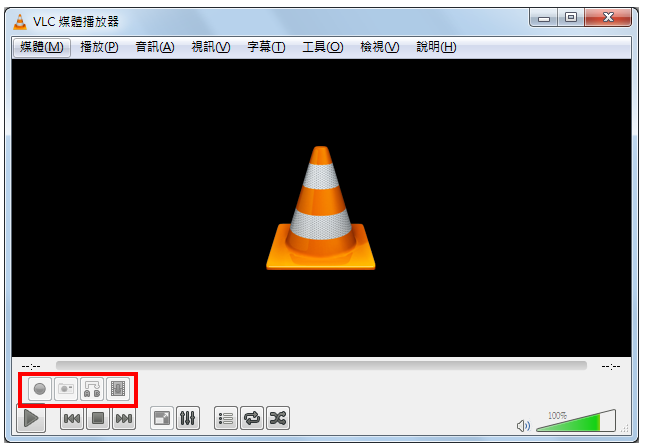
8.点选「媒体开启档案」。
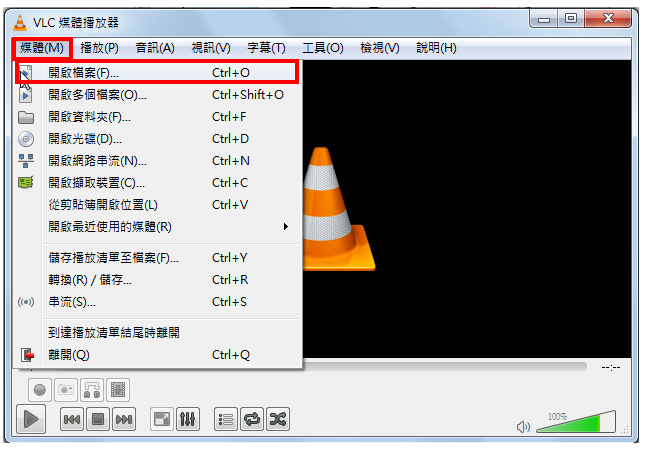
9.选择要撷取画面的影片,点选「开启旧档」。
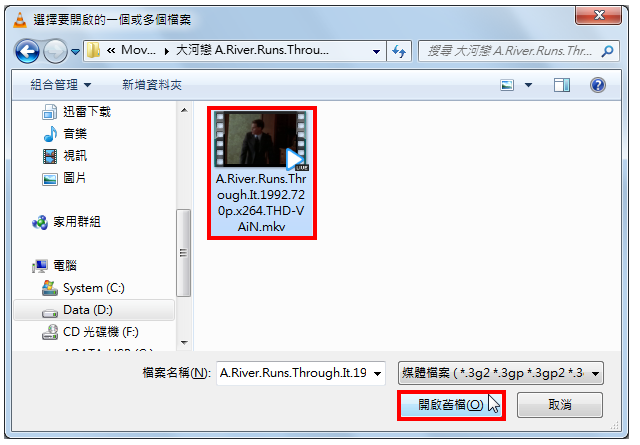
10.点选「抓图」的按钮,就可以直接撷取并储存影片的画面;如果在全萤幕的模式,可以使用键盘快速键「Shift+s」来撷取图片。
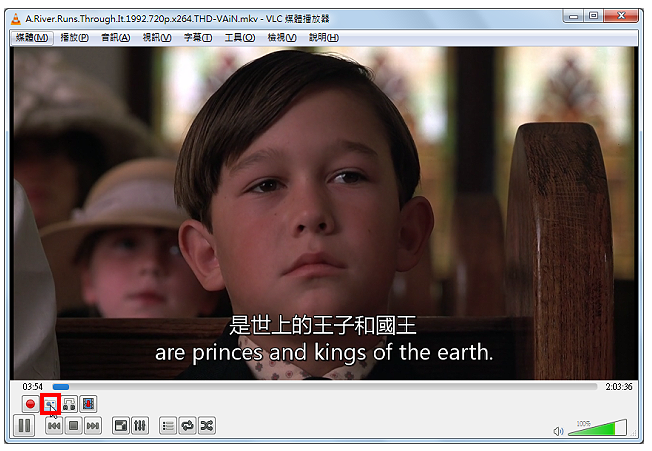
11.图片撷取完毕,关闭VLC Media Player。
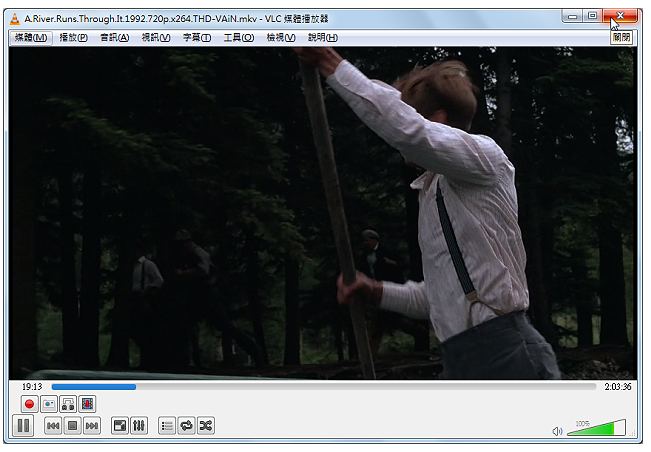
12.开启档案总管,撷取的图片预设会储存在「我的图片」,如下图所示。